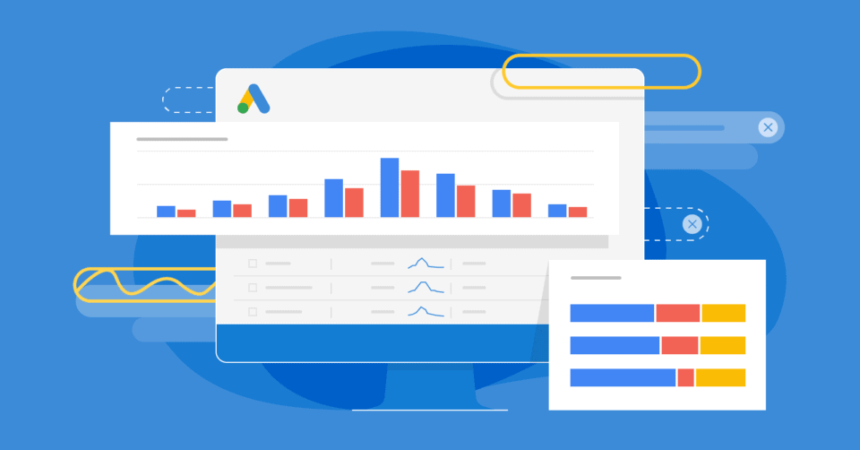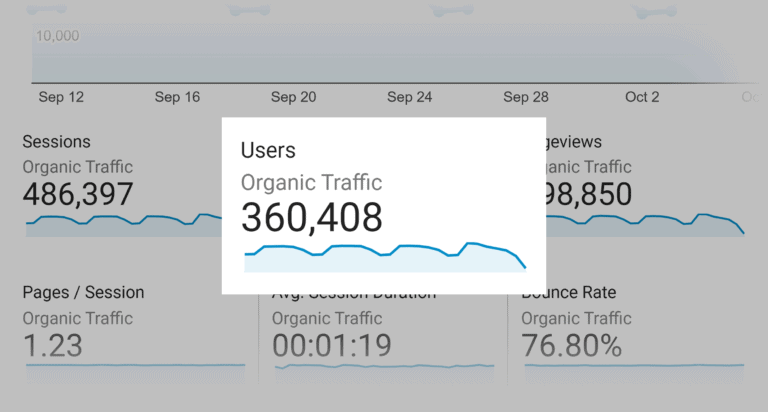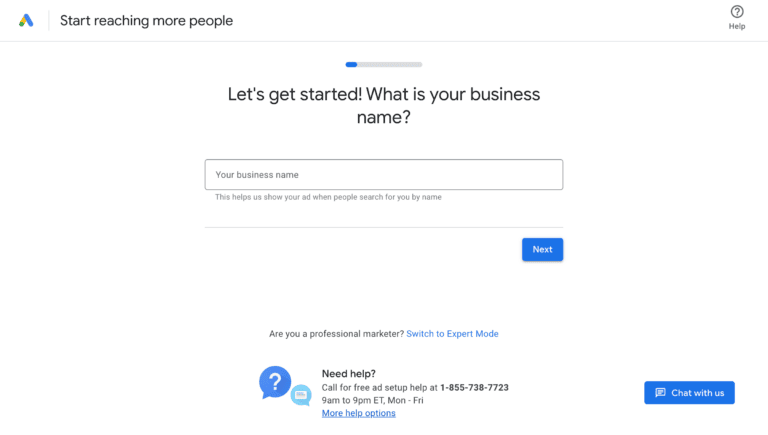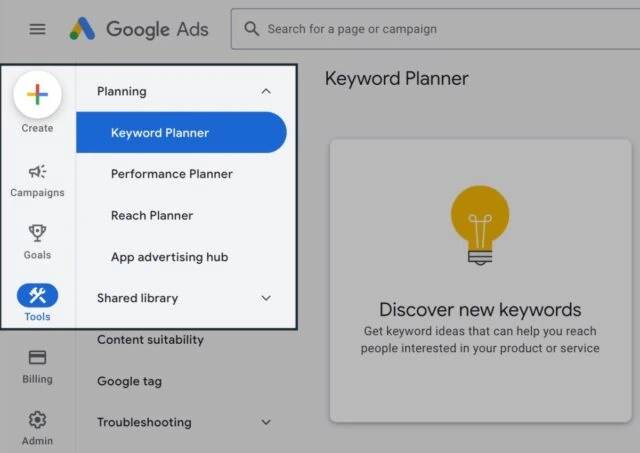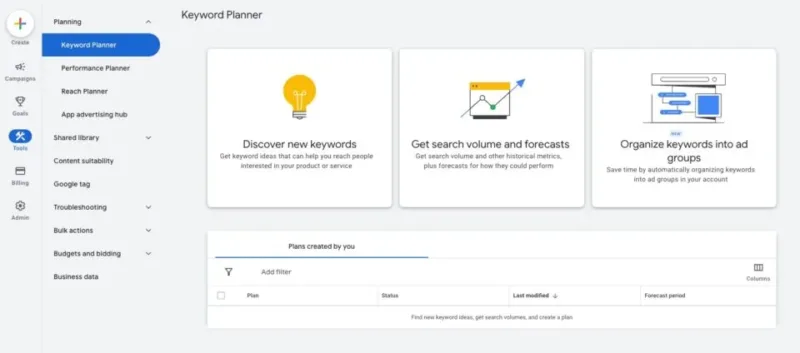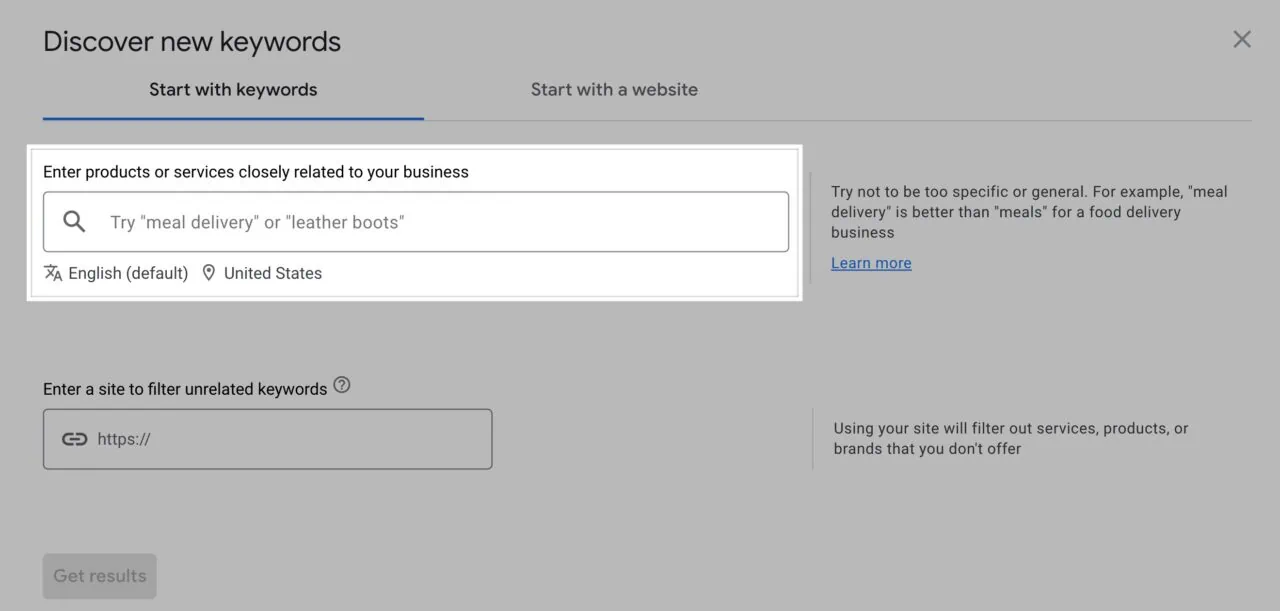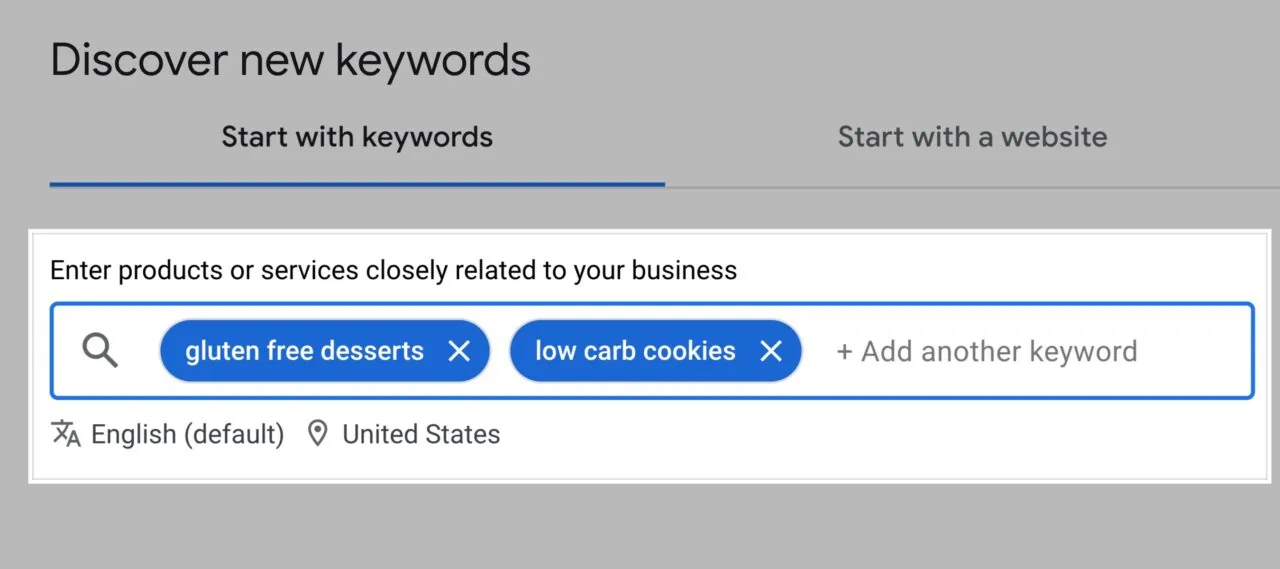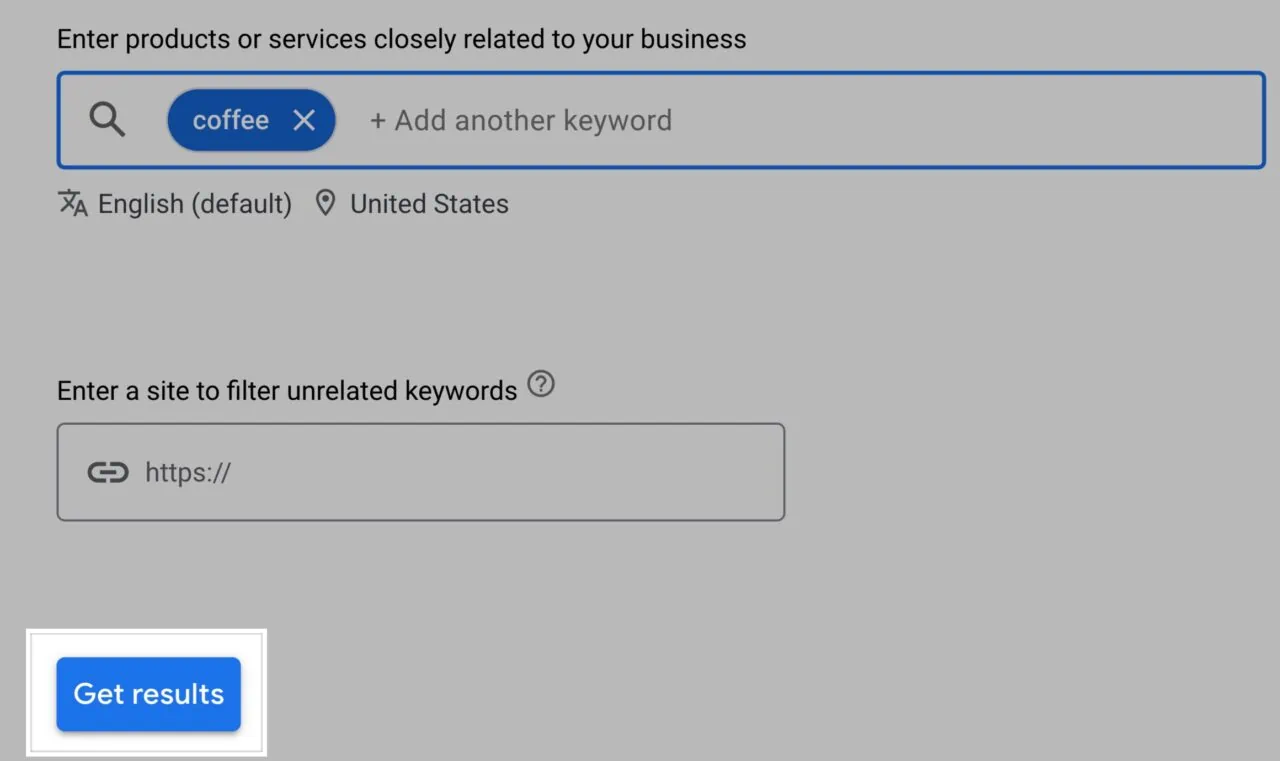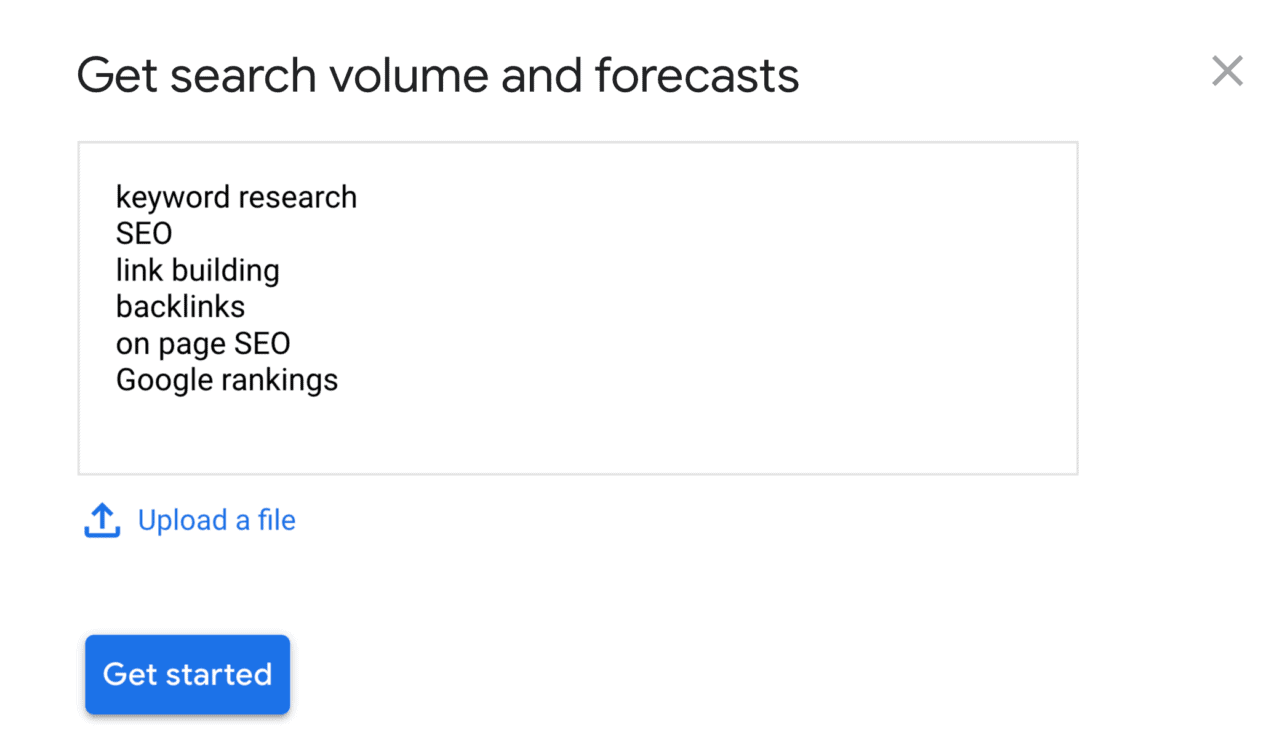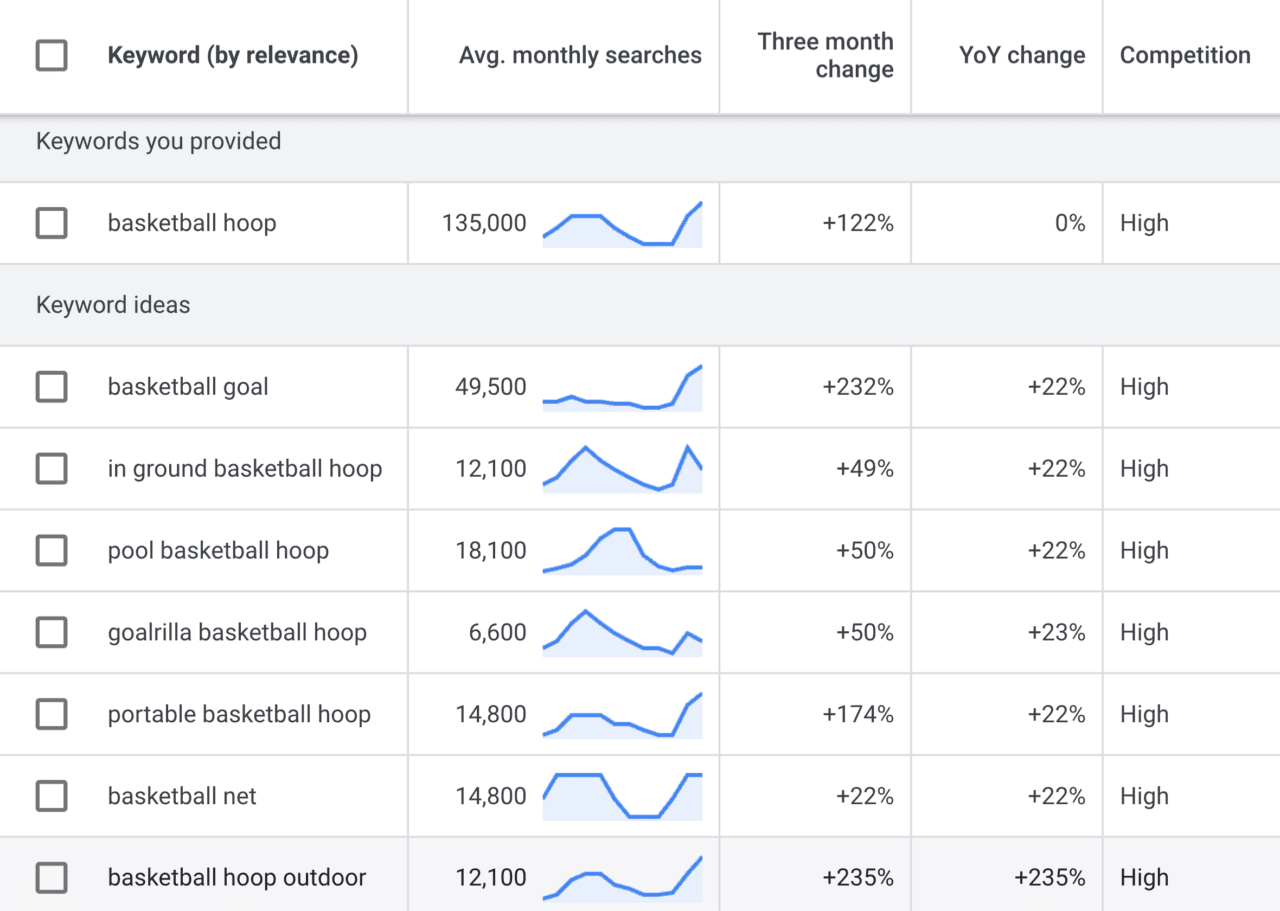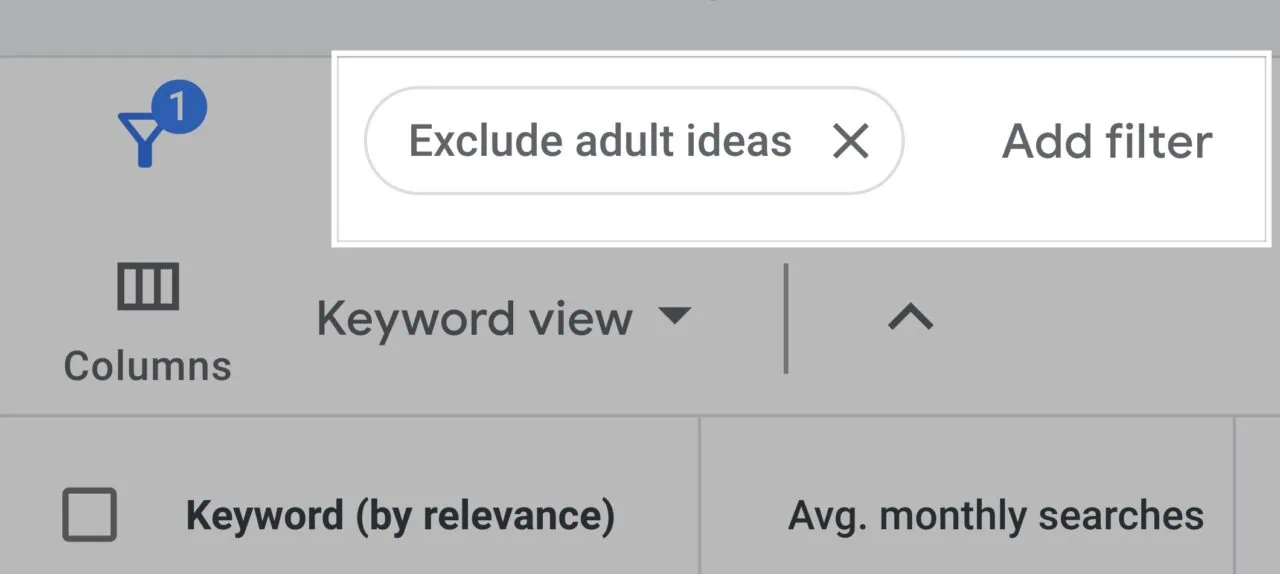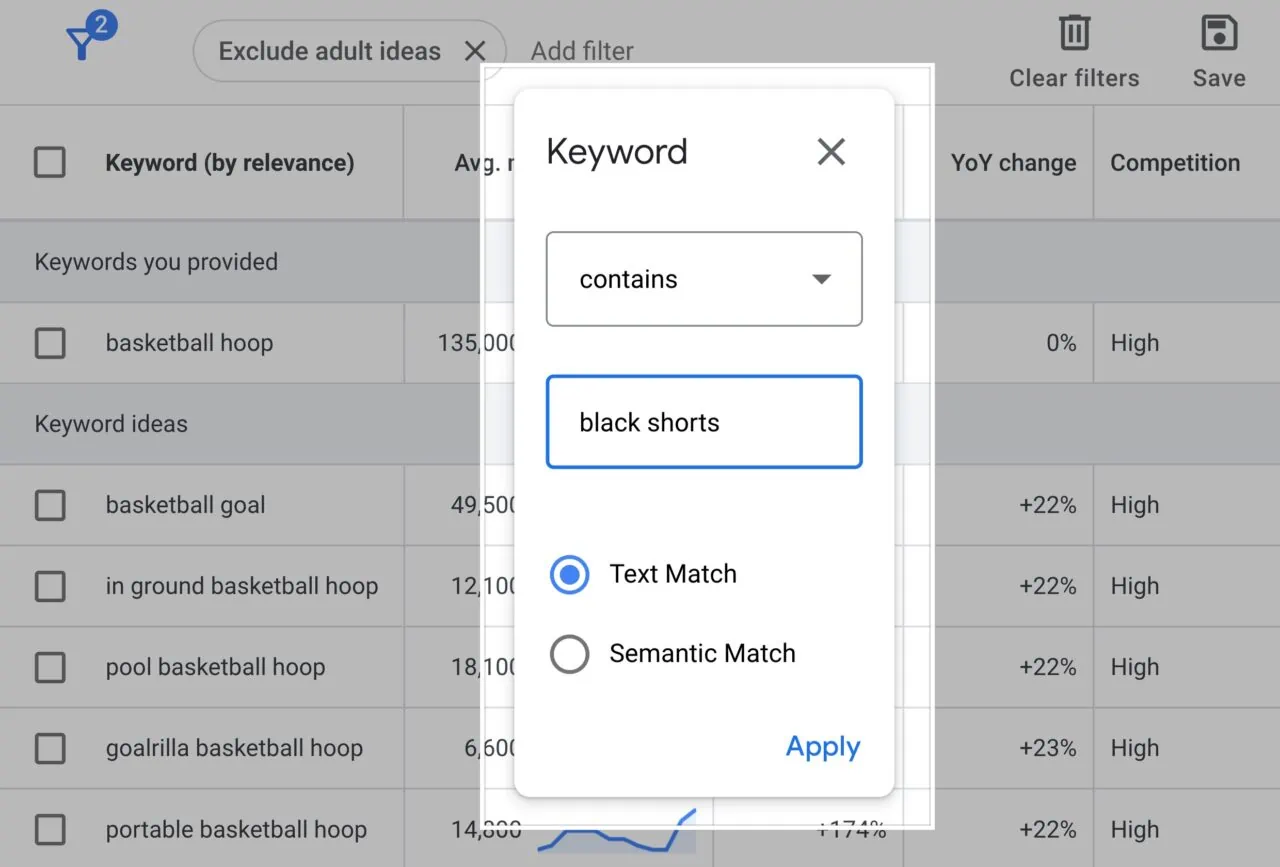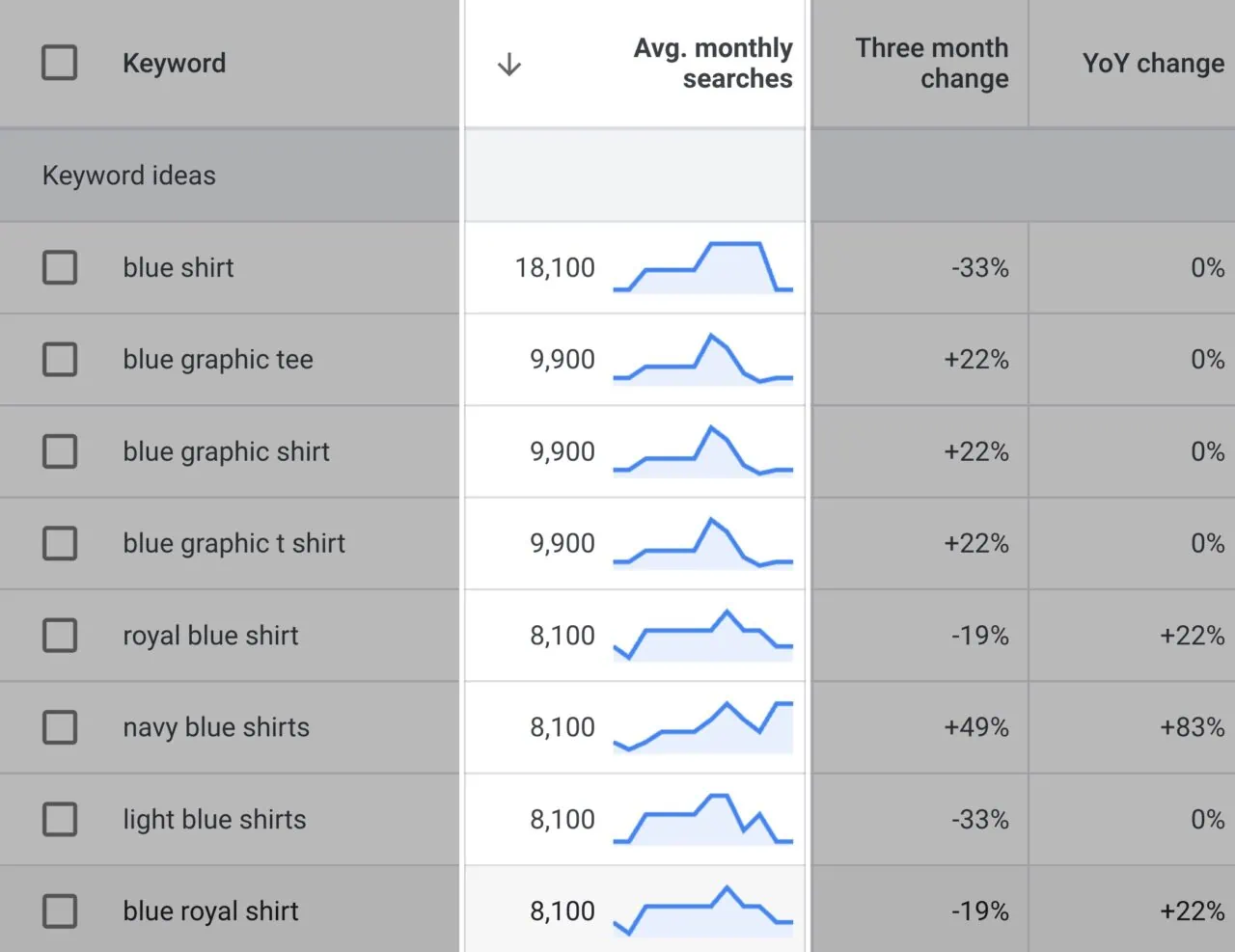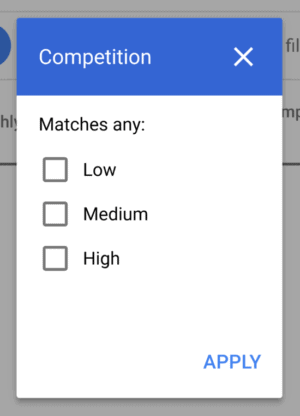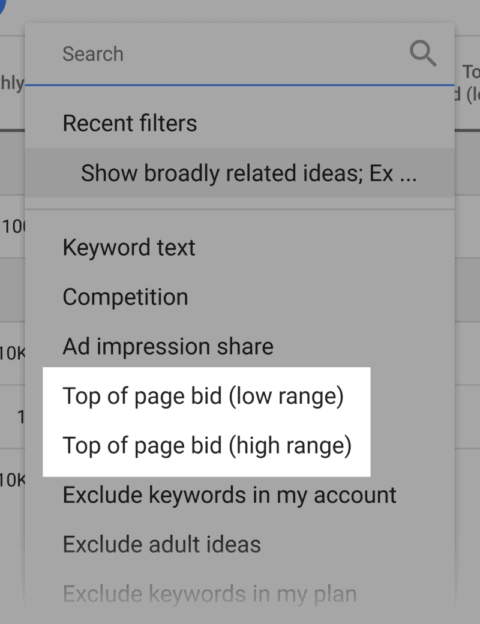فهرست مطالب
گوگل کیورد پلنر یه ابزار فوق العاده برای تحقیق کلمات کلیدی هستش که به شما کمک میکنه مخاطبای هدف رو پیدا کنید و ترافیک وب سایتتون رو منفجر کنید! در این مقاله آموزش گام به گام روش استفاده گوگل کیورد پلنر (Keyword Planner) را به شما آموزش می دهیم.
این ابزار به جای اینکه فقط بهتون پیشنهادات گوگل رو بده، بهتون کمک میکنه تا کلمات کلیدی مرتبط با موضوع وبسایتتون رو کشف کنید و کمپینهای تبلیغاتی موثرتری بسازید.
اما نکته مهم اینه که گوگل کیورد پلنر فقط برای تبلیغات نیست! بلکه میتونید ازش برای سئو وبسایتتون هم استفادهی عالی بکنید.
جالبه بدونین که من خودم از همین ابزار استفاده کردم تا ترافیک وب سایتم رو به 360,408 بازدید در ماه برسونم!
حالا تو این راهنما، قراره بهتون بگم چطور از گوگل کیورد پلنر برای سئو بهترین استفاده رو بکنید و وبسایتتون رو به صدر نتایج جستجو برسونید.
پس منتظر چی هستین؟ بپرین تو دنیای جادویی کلمات کلیدی و وبسایتتون رو متحول کنید!
گام اول: دسترسی به ابزار Google Keyword Planner
درسته، گوگل کیورد پلنر Google Keyword Planner یه ابزار رایگانه!
اما یه نکتهی مهم وجود داره:
برای استفاده از این ابزار، حتما باید یه حساب کاربری Google Ads داشته باشین.
اگه هنوز حساب کاربری Google Ads ندارین، میتونین تو چند دقیقه اونو بسازین:
(فقط طبق دستورالعملها پیش برین، چندتا اطلاعات در مورد خودتون و کسبوکارتون وارد کنین، همین! نکته: برای استفاده از Keyword Planner نیازی به اجرای یه کمپین فعال نیست، اما باید حداقل یه کمپین Google Ads رو راهاندازی کنین.)
بعد از اون، وارد حساب Google Ads خودتون بشین. روی آیتم منوی “Tools” سمت چپ صفحهتون کلیک کنین.
بعد، “Keyword Planner” رو انتخاب کنین:
سه ابزار مختلف رو داخل Keyword Planner میبینین: “Discover New Keywords”، “Get search volume and forecasts”، و “Organize keywords into ad groups”.
برای تحقیق کلمات کلیدی با تمرکز بر سئو، دو ابزار اول کافین تا هزاران کلمه کلیدی بالقوه رو بهتون پیشنهاد بدن.
البته که این ابزار براساس نیازهای تبلیغدهندگان PPC طراحی شده. پس طبیعتا ویژگیهای زیادی داره (مثل ویژگیهای مرتبط با پیشنهاد قیمت کلمات کلیدی) که برای پیدا کردن کلمات کلیدی برای سئو کاربردی ندارن.
با این مقدمه، وقتشه بهتون نشون بدم چطور از هر کدوم از این ابزارهای داخلی Google Keyword Planner برای پیدا کردن کلمات کلیدی سئو استفاده کنین.
گام دوم: انتخاب ابزار!
تو جعبه ابزار کیورد پلنر گوگل (GKP) دو تا ابزار اصلی وجود داره.
حالا قراره ببینیم هرکدوم از اینا چطور بهمون کمک میکنن تا یه لیست غولپیکر از کلمات کلیدی برای کمپینهای سئوی خودمون بسازیم.
1. کشف کلمات کلیدی جدید با Keyword Planner
همونطور که از اسمش پیداست، این ابزار برای پیدا کردن کلمات کلیدی جدید عالیه.
تو عکس بالا میبینید که نوشته شده: «محصولات یا خدماتی که به کسب و کار شما نزدیک هستند را وارد کنید.»
نکته مهم: ارزش اطلاعاتی که از Keyword Planner دریافت میکنید، تا حد زیادی به اطلاعاتی که وارد میکنید بستگی داره. پس باید با دقت و استراتژی انتخاب کنید که چی وارد میکنید.
برای اینکه بیشترین بهره رو از این ابزار ببرید، دو تا گزینه اصلی رو توضیح میدم:
1. با کلمات کلیدی شروع کنید: این کلمات و عبارات کسب و کار شما رو توصیف میکنن (مثلاً «کاهش وزن» یا «قهوه»). این گزینه به شما اجازه میده تا به پایگاه داده داخلی گوگل از کلمات کلیدی برای صنایع مختلف دسترسی پیدا کنید.
ترفند حرفهای: میتونید چندین کلمه کلیدی رو تو این قسمت وارد کنید. فقط بعد از هر کلمه کلیدی یه ویرگول بذارید و Enter رو بزنید. مثلاً اگر یه سایت تجارت الکترونیک دارید که کوکی میفروشه، میتونید عبارتهایی مثل «دسر بدون گلوتن» و «کوکی کم کربوهیدرات» رو وارد کنید.
2. با یه وبسایت شروع کنید: این گزینه برای کاربران Adwords طراحی شده. اما میتونید با استفاده از صفحه اصلی سایتتون یا یه مقاله از سایتتون، چندتا کلمه کلیدی خوب هم از اینجا پیدا کنید.
(بعداً بیشتر توضیح میدم.)
بعد از اینکه اطلاعاتتون رو تو یکی (یا هر سه) تا از این قسمتها وارد کردید، روی «دریافت نتایج» کلیک کنید.
حالا صفحه نتایج کلمات کلیدی رو میبینید. نحوه استفاده از این بخش رو بعداً تو راهنما بهتون توضیح میدم.
فعلاً بریم سراغ ابزار دوم Keyword Planner: حجم جستجو و پیشبینیها.
2. بررسی حجم جستجوی کلمات کلیدی و پیشبینی عملکرد
این بخش بیشتر به درد افرادی میخوره که لیست بلندبالایی از کلمات کلیدی دارن و میخوان فقط حجم جستجوی اونها رو چک کنن. یعنی اگه دنبال ایدههای جدید برای کلمات کلیدی هستی، این بخش زیاد به دردت نمیخوره.
چه جوری ازش استفاده کنی؟ لیست کلمات کلیدی رو کپی پیست کن و دکمهی «شروع» رو بزن.
در ادامه، به یه صفحهی مشابه صفحهی نتایج کلمات کلیدی جدید میرسی، با این تفاوت که:
- فقط اطلاعات کلمات کلیدی خودت رو میبینی.
- گوگل پیشبینی میکنه که با این کلمات چقدر کلیک و نمایش خواهی داشت.
در نهایت، هر دو ابزار به یه صفحهی نتایج مشترک ختم میشن. حالا وقتشه که این صفحه رو با هم موشکافی کنیم و ببینیم چطور بهترین استفاده رو ازش ببریم.
گام سوم: فیلتر و مرتب کردن نتایج
خب، حالا وقتشه لیست کلمات کلیدی رو به لیست کوچیکتری از بهترین گزینهها برای خودتون محدود کنید.
هر دو ابزاری که معرفی کردم شما رو به “صفحهی نتایج کلمات کلیدی” میبرن که شبیه اینه:
در این صفحه چی میبینید؟
بالای صفحه، چهار گزینه هدفمندسازی رو میبینید: موقعیت، زبان، شبکههای جستجو و بازه زمانی.
ستون سمت چپ، فیلترهای مختلفی داره که بهتون کمک میکنه نتایج رو بر اساس معیارهای خاصی محدود کنید، مثل حجم جستجو، رقابت، و هزینه حدودی هر کلیک.
ستون وسط، خود لیست کلمات کلیدی رو نشون میده که شامل کلمات کلیدی، حجم جستجو ماهانه، رقابت (به صورت بالا، متوسط، پایین) و هزینه حدودی هر کلیک میشه.
ستون سمت راست، بهتون امکان میده کلمات کلیدی رو به ستونهای مختلفی اضافه کنید تا بعداً بتونید اونها رو سازماندهی و بررسی کنید.
با استفاده از این فیلترها و گزینههای مرتبسازی، میتونید لیست کلمات کلیدی رو طوری محدود کنید که فقط بهترین گزینهها برای وبسایتتون رو نشون بده. مثلاً میتونید فقط کلمات کلیدی با حجم جستجوی بالا و رقابت کم رو ببینید، یا کلمات کلیدی که در بازه قیمتی موردنظرتون هستن.
بهطور خلاصه، این مرحله به شما کمک میکنه از بین صدها کلمه کلیدی بالقوه، اونهایی رو انتخاب کنید که بیشترین بازدهی رو برای شما داشته باشن.
این چهار گزینه به چی معنی هستن؟
1. “مکان” (Locations):
اینجا مشخص می کنید محصول یا خدماتتون رو تو کدوم کشور (یا کشورها) تبلیغ می کنید. ساده اس!
2. “زبان” (Language):
این زبان کلیدواژه هایی هست که می خواهید اطلاعات بیشتری در موردشون ببینید.
تنظیمات پیش فرض این دو گزینه روی انگلیسی زبانان ساکن آمریکا هست. اگه بازار هدف شما هم همینها هستن (که معمولا همینطوره)، نیازی به تغییر این تنظیمات ندارید.
اما شاید دفتر مرکزی شما تو آلمان باشه! خب اونوقت باید جایگاه رو به “آلمان” و زبان رو به “آلمانی” تغییر بدید.
3. “شبکه های جستجو” (Search networks):
این بخش مشخص می کنه فقط تو گوگل تبلیغ می کنید یا تو گوگل و “شرکای جستجوشون”. “شرکای جستجو” شامل موتورهای جستجوی دیگه و محصولات گوگل مثل یوتیوب میشن.
پیشنهاد می کنم فقط گزینه “گوگل” رو فعال نگه دارید.
4. “محدوده تاریخ” (Date range):
معمولا گزینه پیش فرض “12 ماه” مناسبه.
بخش بعدی صفحه نتایج کلیدواژه ها:
بخش بعدی مهم اون صفحه یه فیلتر به اسم “افزودن فیلتر” داره (Add Filter). نگران نباش! الان به اون هم می رسیم…
فیلترهای قدرتمند Keyword Planner: راهی برای پیدا کردن بهترین کلمات کلیدی
این ویژگی به شما فیلترهای متنوعی برای انتخاب ارائه میده. اجازه بدین به سرعت هر کدوم از این گزینهها رو توضیح بدم:
متن کلیدی (Keyword Text):
اینجا میتونید وارد کنید که فقط کلمات کلیدیای به شما نمایش داده بشه که حاوی یه کلمه یا عبارت خاص هستن.
چرا میخواید کلمات کلیدی خاصی رو وارد کنید؟
فرض کنید که یه خط تولید جدید از تیشرتهای آبی رو شروع کردید. در این صورت، میخواین مطمئن بشید که عبارت «تیشرت آبی» در تمام کلمات کلیدیای که Keyword Planner پیشنهاد میده، وجود داشته باشه.
حذف کلمات کلیدی در حساب من (Exclude Keywords in My Account):
این گزینه کلمات کلیدیای رو که قبلاً در ادوردز رویشون پیشنهاد قیمت دادهاید، حذف میکنه.
حذف ایدههای بزرگسالانه (Exclude Adult Ideas):
فکر میکنم معنیش واضحه!
میانگین جستجوی ماهانه (Avg. Monthly Searches):
این گزینه به شما کمک میکنه کلمات کلیدی با حجم جستجوی زیاد رو فیلتر کنید (در نهایت، این کلمات معمولاً رقابت شدیدتری دارن). همچنین میتونید کلمات کلیدی با تعداد جستجوی کم رو هم فیلتر کنید.
مثلاً، فرض کنید یه لیست بزرگ از ایدههای کلمات کلیدی دارید:
تیشرت آبی
میتونید روی «Avg. Monthly Searches» کلیک کنید تا نتایج رو مرتب کنید.
تیشرت آبی مرتب شده
به این ترتیب، فقط کلمات کلیدی با حجم جستجوی بالا رو میبینید.
همچنین میتونید برعکس عمل کنید. دوباره روی «Avg. Monthly Searches» کلیک کنین تا یه لیست از کلمات کلیدی کمحجم ببینید.
رقابت (Competition):
میتونید تنظیم کنید که Keyword Planner فقط کلمات کلیدی با رقابت «پایین»، «متوسط» یا «بالا» رو به شما نشون بده.
این ویژگی برای خیلی از افراد گمراهکننده است.
یادتون باشه: Google Keyword Planner 100% برای Google Ads طراحی شده، نه سئو.
بنابراین، امتیاز «رقابت» فقط به رقابت در ادوردز اشاره میکنه (نه اینکه رتبهگیری برای اون کلمه کلیدی در نتایج ارگانیک گوگل چقدر سخته). پس پیشنهاد میکنم این گزینه رو خالی بذارید.
درصد نمایش آگهی (Ad Impression Share):
باز هم، این تنظیم فقط برای ادوردز کاربرد داره. بنابراین، برای سئو میتونیم این فیلتر رو نادیده بگیریم.
هزینهی پیشنهادی برای بالای صفحه (Top of Page Bid):
این مقدار، هزینهای رو که انتظار دارین برای نمایش آگهیتون در بالای صفحه برای اون کلمه کلیدی پرداخت کنید، نشون میده.
(قبلاً به این «هزینه به ازای کلیک» یا «CPC» گفته میشد.)
هزینهی پیشنهادی برای بالای صفحه یه شاخص تقریبی از «قصد تجاری» هست. بنابراین، اگر فقط میخواید کلماتی رو هدف قرار بدین که کاربران بالقوه برای خرید جستجو میکنن، میتونید این مقدار رو روی یه مبلغ دلخواه تنظیم کنید.
همونطور که میبینید، دو گزینه «محدوده بالا» و «محدوده پایین» وجود داره.
شخصاً، «محدوده پایین» رو روی چند دلار تنظیم میکنم. به این ترتیب، میتونم کلمات کلیدی بدون هیچ قصد تجاری رو فیلتر کنم.
درصد نمایش ارگانیک (Organic Impression Share):
این گزینه نشون میده که سایت شما چقدر در نتایج ارگانیک برای هر کلمه کلیدی نمایش داده میشه. (توجه: برای استفاده از این ویژگی، باید حساب Google Search Console خودتون رو به Google Adwords وصل کنید.)
میانگین رتبه ارگانیک (Organic Average Position):
این گزینه جایگاه شما (به طور متوسط) برای هر کلمه کلیدی در نتایج ارگانیک گوگل رو نشون میده. باز هم، برای اینکه این ویژگی کار کنه باید به GSC وصل باشید.
این همه چیزی بود که در مورد فیلترها باید میدونستید.
آخرین ویژگیای که در صفحه نتایج Keyword Planner باید بهش توجه کنید، «گسترش جستجوی شما» نامیده میشه.
این ویژگی کلماتی رو به شما نشون میده که تا حدی با عبارتهایی که تایپ کردهاید مرتبط هست
منبع : How to Use Google Keyword Planner
ادامه مطلب به زودی در حال بروز رسانی

من، جعفر جلالی، سایت ایران بک لینک را راهاندازی کردم. با تکیه بر تجربیاتی که طی سالها در کسبوکارهای آنلاین به دست آوردهام و همچنین استفاده از منابع اصلی و معتبر انگلیسی، تلاش کردم بهترین مقالات و منابع آموزشی در زمینه سئو را به زبان فارسی گردآوری کنم. هدف من از ایجاد ایران بک لینک این است که به کسبوکارهای آنلاین کمک کنم تا با دسترسی به اطلاعات کاربردی و جامع، به موفقیت بیشتری دست پیدا کنند. امیدوارم که ایران بک لینک بتواند به منبعی قابلاعتماد برای شما تبدیل شود.